ps中想要输出PDF演示文稿,该怎么设置呢?下面我们就来看看详细的教程。
1、执行文件--在bridge中浏览命令,运行bridge,导航到素材文件夹,在窗口右上角输出选项卡。
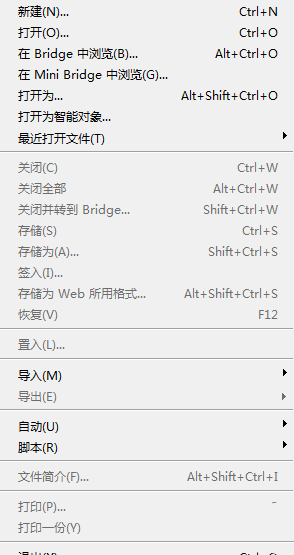
2、单机PDF,显示设置选项,按下Ctrl+a快捷键。选中列表中的四个图像
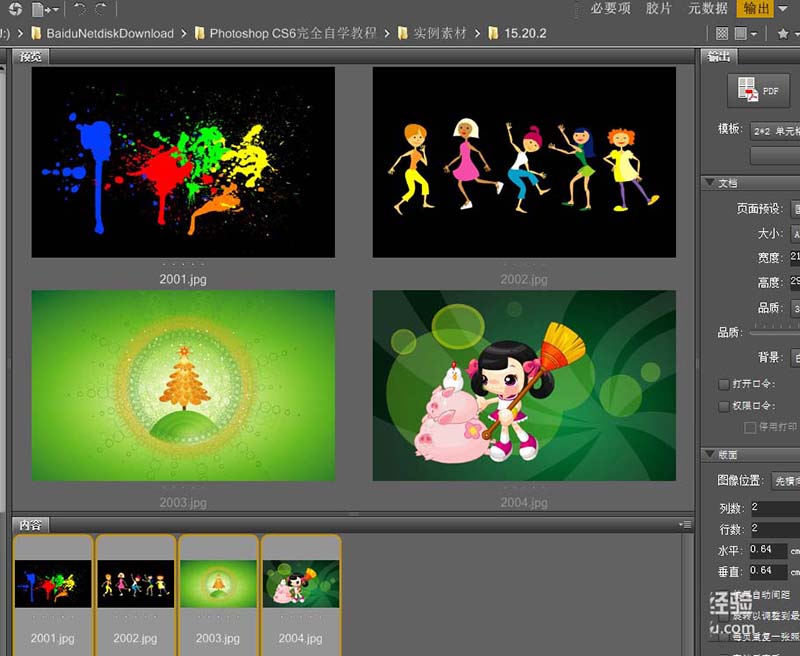
3、在右侧的面板中将背景设置为黑色,列数和行数设置为1,持续时间设置为3秒。
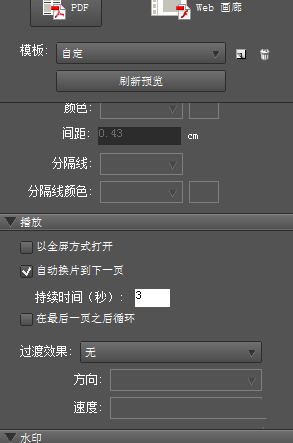
4、如果需要为PDF加密,可勾选打开口令,并输入密码
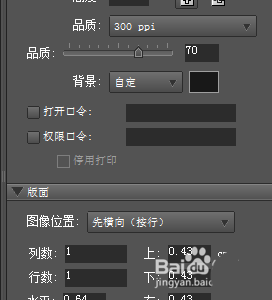
5、单击刷新预览,预览效果,单击存储按钮,将PDF保存到本地硬盘。
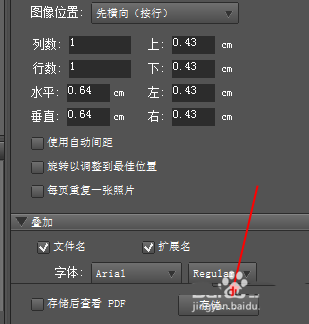
6、双击改PDF就会以幻灯片的形式连续播放图像。
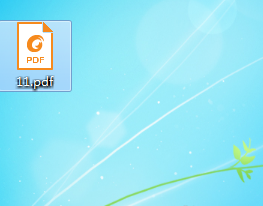
以上就是ps就是文件导出为pdf幻灯片的教程,希望大家喜欢,请继续关注软件云。